システムレジストリに無効なファイルパスが含まれています-Windowsアップグレードエラー
エラーメッセージが表示された場合Windows 7/8/8.1からWindows10またはWindows10からWindows11にアップグレードしようとすると、システムレジストリに無効なファイルパスが含まれている(The system registry contains invalid file paths)ため、この投稿を参考にしてください。この投稿で紹介する解決策を試して、この問題を正常に修正できます。
この問題が発生したとき。次の完全なエラーメッセージが表示されます。
The system registry contains invalid file paths. Installation cannot proceed. This system image was applied without guaranteeing that drive-letter assignments would match across computers.
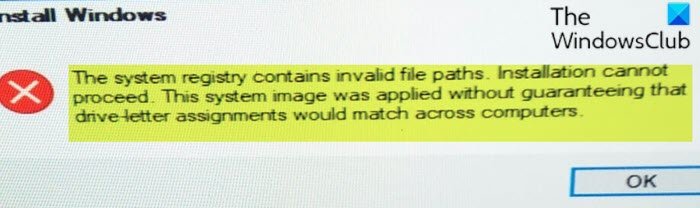
このエラープロンプトが表示され、ユーザーが[OK]をクリックすると、再起動が発生し、次のメッセージが表示されます。
Any changes made to the computer will be undone…
半年後に再起動が発生し、その後、ユーザーは古いWindowsが再びインストールされていることに気付くでしょう。
システムレジストリに無効なファイルパスが含まれています
この問題が発生した場合は、以下の推奨ソリューションを順不同で試して、問題の解決に役立つかどうかを確認できます。
- (Delete)システム予約(System Reserved)パーティションのドライブ文字を削除します
- (Delete)システム変数(System Variables)の一部のエントリを削除します
- Windows11/10をクリーンインストールします。
リストされた各ソリューションに関連するプロセスの説明を見てみましょう。
1]システム予約パーティション(System Reserved Partition)のドライブ文字を削除します(Delete)
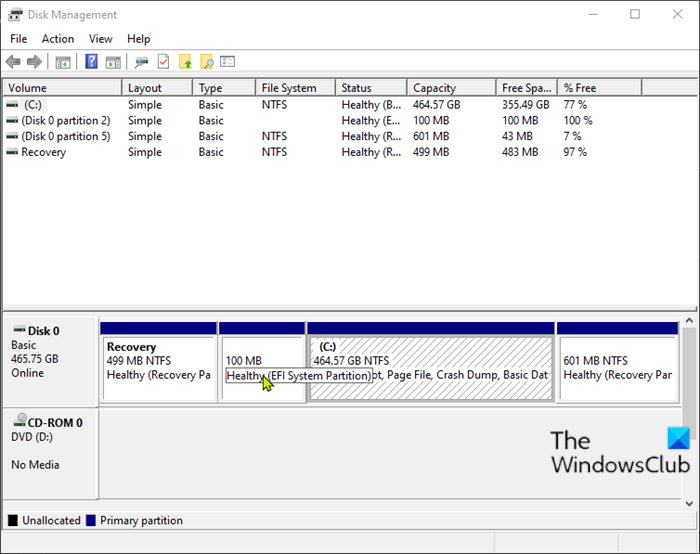
システム予約パーティションのドライブ文字を削除するには、次の手順を実行します。
- Windows key + Rを押して、[実行]ダイアログを呼び出します。
- [ファイル名を指定して実行]ダイアログボックスで、diskmgmt.mscと入力し、Enterキーを押してディスクの管理を開きます(open Disk Management)。
- 開いたウィンドウで、下のペインのシステム予約済みパーティション( System Reserved partition)を右クリックし、 [ドライブ文字とパスの変更]を選択します。( Change Drive Letter and Paths.)
- 開いたダイアログで、[削除]ボタン( Remove button)をクリックします。
- ディスク管理(Disk Management)コンソールを終了し、PCを再起動します。
起動時に、アップグレードを再試行し、システムレジストリに無効なファイルパス(The system registry contains invalid file paths)エラーが含まれていなくてもプロセスが正常に完了するかどうかを確認します。それ以外(Otherwise)の場合は、次の解決策を試してください。
2 ]システム変数(System Variables)の一部のエントリを削除します(] Delete)
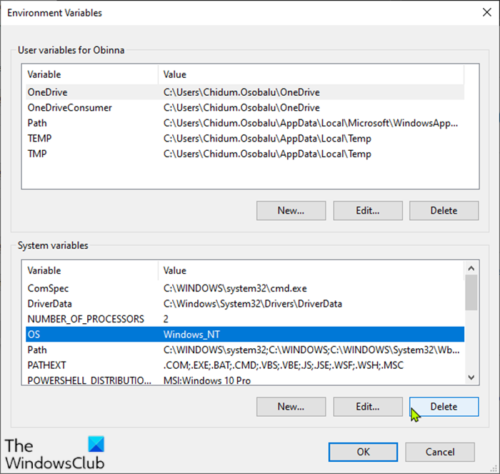
Windows 7/8/8.1で一部のシステム変数エントリを削除するには、次の手順を実行します。
- [実行]ダイアログボックスを呼び出します。
- [ファイル名を指定して実行]ダイアログボックスで、control systemと入力し、 Enterキーを押して(Enter)[システムコントロールパネル](System Control Panel)を開きます。
- [システム]ウィンドウで、左側の列の[システムの詳細設定]を選択します。(Advanced System Settings)
- [システムのプロパティ(System Properties)]ウィンドウで、[環境変数(Environment Variables)]ボタンをクリックします。
- [システム変数]で、[パス(Path)]をクリックします。
- 次に、次のパスを持つエントリを除くすべてのエントリを削除します。
C:\Windows\system32
C:\Windows\Powershell
完了したら、PCを再起動してアップグレードを再試行し、問題が解決したかどうかを確認します。後者の場合は、次の解決策を試してください。
3]Windows11/10のクリーンインストール
これが発生する可能性が最も高いのは、 Update Assistantを使用している場合、またはマウントされた(Update Assistant)Windows 11/10ISO内からセットアップを直接実行している場合に、システムレジストリに無効なファイルパス(The system registry contains invalid file paths)エラーが含まれていることです。
このソリューションでは、代わりにWindows 11/10をマシンにクリーンインストールして、このアップグレードブロックを乗り越えることができるかどうかを確認する必要があります。
Hope this helps!
Related posts
Fix Windows Upgrade Error 0xC1900101-0x4000D
Fix Windows 10 Upgrade Install error 0x80070570 - 0x2000C
Fix Windows Update errorコード800704B8-0X3001A
Fix Windows 10 Upgrade error 0xc1900200または0xC1900202
Windows 10のFix Windows Upgrade error 0x800705AA
Home Sharingはアクティブにできませんでした、Windows 10のError 5507
Windows 10のファイルへの属性の適用中にエラーが発生しました
Disk Signature Collision problemをWindows 10に修正する方法
Additional Windowsが取り付けられているドライブに空き容量が必要です
Windows 10 Upgrade errorコードとソリューション
FixのWindows 10 Upgrade Assistant Error 0xC1900200
Fix Ca PIAでWindows 11のVPN Server errorに到達しない
Windows 11/10のFix WpnUserService.dll Error
Windows 10 Update Assistantエラー0x80072F76
NET HELPMSG 2182 BITS serviceに関する問題
Fix Windows 10 Upgrade Install error 0x8007042B - 0x2000D
このアプリはPhotos、Xbox Game Bar、Calculatorなどのエラーを開くことができません
Fix Problem Event Name BEX64 Windows 10
要求されたURLはWindows 10で取得できませんでした
Steam Error - Windows 10のContent Manifest errorがありません
